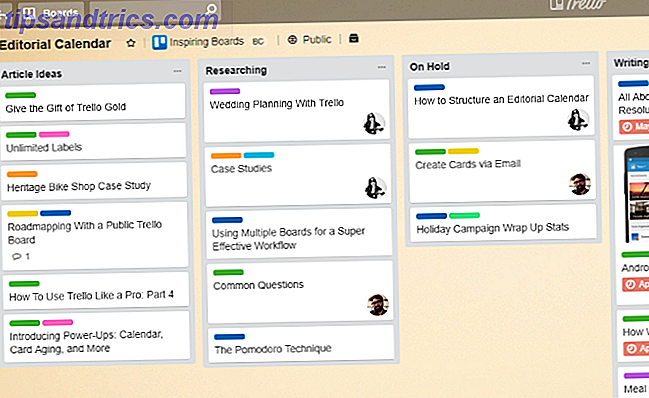Wilt u een bepaald programma van uw computer halen? Hier is de manier om dat te doen op Windows 8.
Of u ruimte wilt vrijmaken op uw harde schijf 6 manieren om ruimte vrij te maken op uw Windows-computer 6 manieren om ruimte vrij te maken op uw Windows-computer Rommel kan een grote domper zijn voor de productiviteit. Na verloop van tijd gaan bestanden verloren, worden programma's ongebruikt en plotseling is je eens ruime harde schijf vol met nutteloze dingen en moet je hem opruimen ... Lees meer of wil gewoon geen programma's die je nooit gebruikt, houden het verwijderen van programma's is een goede gewoonte. Maar als u oudere versies van Windows gewend bent, weet u misschien niet hoe u de software in Windows 8 moet verwijderen. Waar is het configuratiescherm? En hoe verwijder je moderne apps? Laten we alles bespreken.
Desktop Software verwijderen in Windows 8
We hebben laten zien hoe u de software van Windows 7 verwijdert 4 Stappen om hinderlijke of slechte software volledig te verwijderen [Windows] 4 stappen om lastige of slechte software volledig te verwijderen [Windows] We hadden allemaal dat ene programma dat het maakt niet uit wat we geprobeerd hebben het zou niet verdwijnen. Of misschien wist je niet eens wat je moest proberen en dacht je dat je gewoon vastzat met dit vervelende programma ... Lees meer en het proces is echt niet veel veranderd. Om samen te vatten: ga naar het Configuratiescherm, selecteer een programma verwijderen en kies het programma dat u wilt verwijderen en klik op Installatie ongedaan maken . Langdurige Windows-gebruikers weten dit, maar hoe kom je bij het configuratiescherm in Windows 8?
Goede vraag. De snelste manier zou kunnen zijn om naar het startscherm te gaan en dan te beginnen met het typen van Control - het Configuratiescherm zou moeten verschijnen in de zoekresultaten.
Als dat niet voor u werkt, klikt u met de rechtermuisknop op de knop Start in de bureaubladmodus. Je zult allerlei handige dingen zien:
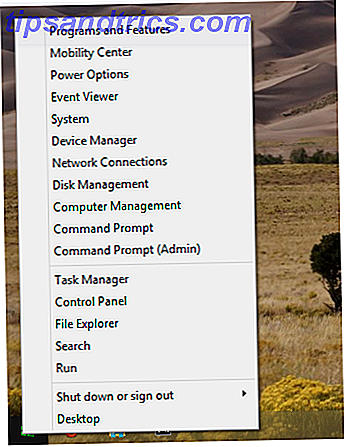
Hoe dan ook, zodra u zich in het Configuratiescherm bevindt, kunt u klikken op Een programma verwijderen, vermeld onder Programma's om naar het verwijderingsscherm te gaan. Zorg ervoor dat de weergave van het configuratiescherm op: is ingesteld op Categorie en u ziet de onderstaande selectie.
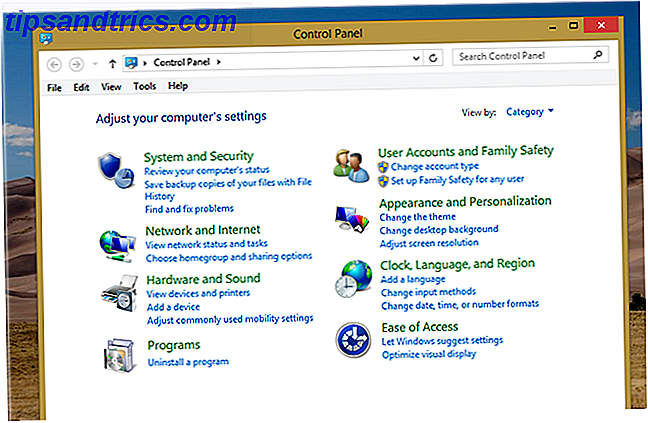
Wanneer u daar aankomt, ziet u een lijst met programma's die op uw computer zijn geïnstalleerd.
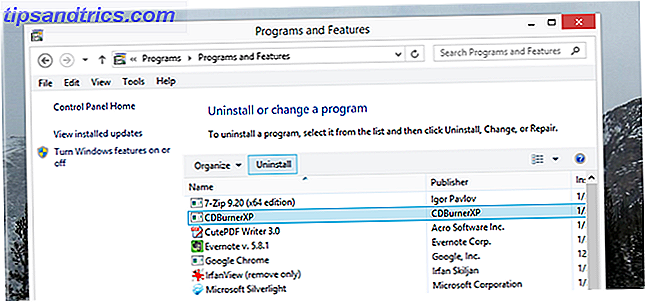
Zoek en selecteer het programma dat u wilt verwijderen en klik vervolgens op Installatie ongedaan maken . Hiermee wordt het verwijderingsprogramma voor het opgegeven programma gestart. Dit kan variëren, volg de instructies op het scherm, maar weet dat sommige programma's u proberen te misleiden.
Dat is alles wat er voor desktop-applicaties is, maar sommige programma's die u op uw startscherm vindt, kunt u niet vinden in Uninstall A Program . Wat doe je daar aan?
Moderne apps verwijderen in Windows 8
Er zijn twee soorten programma's die worden uitgevoerd in Windows 8 - desktopprogramma's, die op het bureaublad worden uitgevoerd en veel doen zoals Windows-programma's altijd hebben; en moderne apps, die nieuw zijn voor Windows 8, worden geïnstalleerd vanuit de Windows Store, werken meestal in de modus voor volledig scherm en lijken op smartphone-apps.
Moderne apps volgen niet dezelfde regels als desktop-apps, en een van die verschillen is hoe je ze verwijdert. Ze staan niet in het Configuratiescherm, dus hoe verwijder je Moderne apps 6 manieren om moderne apps toe te voegen en te verwijderen Windows 8 6 manieren om moderne apps toe te voegen en te verwijderen in Windows 8 Moderne apps op Windows 8 werken heel anders dan traditionele Windows-desktops apps. Ze worden altijd geïnstalleerd vanuit de Windows Store (tenzij je een ontwikkelaar bent of in een bedrijfsnetwerk) en worden niet verwijderd van de traditionele ... Lees meer?
Ga naar het startscherm en klik met de rechtermuisknop op de app die u wilt verwijderen.
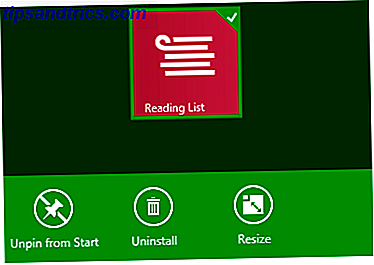
Onder aan het scherm ziet u een knop Verwijderen, compleet met een prullenbakpictogram. Klik hierop en je ziet een prompt:
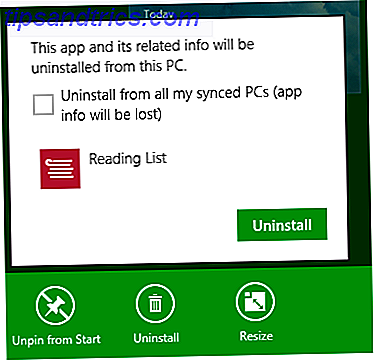
U weet wat u moet doen: klik op Verwijderen en de app is verdwenen. Dat is het.
Houd er rekening mee dat als u met de rechtermuisknop op het pictogram van een desktop-app op het startscherm klikt op Uninstall, u naar het gedeelte Uninstall Programs van het configuratiescherm gaat.
Third Uninstallers, en waarom u ze zou willen gebruiken
Sommige mensen houden niet van het gebruik van de de-installatiehulpmiddelen die in Windows zijn ingebouwd, omdat ze bestanden achterlaten. Bijvoorbeeld: als u een spel verwijdert en later opnieuw installeert, merkt u misschien dat uw opgeslagen gegevens nog steeds aanwezig zijn. Andere programma's laten een paar instellingen achter, terwijl demo-versies van de software een bericht achterlaten waarin staat dat ze verlopen zijn (zodat u de software niet opnieuw hoeft te installeren om nog een gratis proefversie te krijgen).
Als u een bepaald programma volledig wilt verwijderen - instellingen, opslaat en alles - zullen de standaardprogramma's van Windows het niet verminderen. Dit is de reden waarom we de beste verwijderaars van derde partijen hebben bekeken. 3 Beste externe verwijdermachines & Why You Need Them 3 beste externe verwijdermachines en waarom u ze nodig hebt Om een Windows-programma te verwijderen, kunt u niet gewoon op 'Verwijderen' klikken - u moet het uninstallerprogramma van de software uitvoeren. Helaas wordt de optie 'Een programma verwijderen' in het Configuratiescherm van Windows niet altijd volledig verwijderd ... Lees meer.
IObit Uninstaller (gratis) is bijvoorbeeld een draagbaar programma waarmee u Windows-programma's kunt verwijderen tijdens de installatie. Windows-programma's in bulk installeren en verwijderen Windows-programma's in bulk installeren en verwijderen Een massa-installatieprogramma of uninstaller kan u veel tijd besparen. Weet je nog de laatste keer dat je een nieuwe computer hebt opgezet? We gaan je leren hoe je deze taken in een flits kunt doen. Lees verder . Dit betekent dat u de software kunt instellen om meerdere programma's te verwijderen en deze vervolgens een voor een kunt doorlopen.
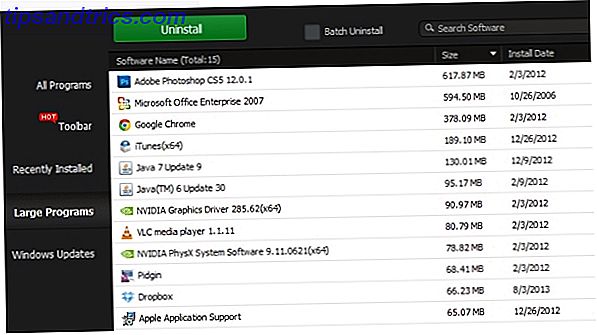
Een andere tool die de moeite van het bekijken waard is, is Revo Uninstaller ($ 40), bekend om zijn gebruiksgemak. Hiermee kun je een programma snel verwijderen door met de rechtermuisknop op de snelkoppeling op het bureaublad te klikken:
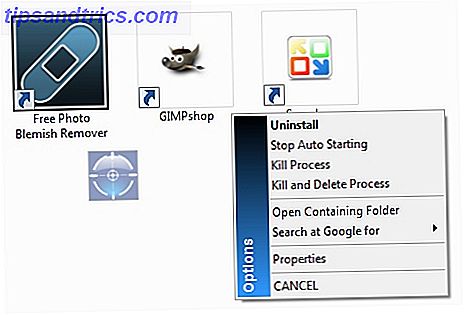
Mijn collega Mihir zegt dat Comodo Programs Manager (gratis) zijn favoriete uninstaller is. Het is snel en laat minder achter dan vergelijkbare programma's.
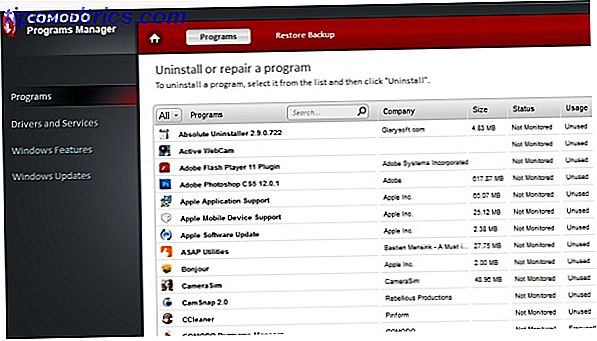
Er zijn andere programma's die uninstallers aanbieden, zoals CCleaner.
Wat verwijder je?
We hebben gewezen op de beste Windows-software De beste Windows-software De beste Windows-software Windows zwemt in een zee van gratis applicaties. Welke kun je vertrouwen en welke zijn de beste? Als u niet zeker weet of een specifieke taak moet oplossen, raadpleeg dan deze lijst. Meer lezen, maar ik zou graag willen weten wat volgens u het ergste is . Wat probeer je te verwijderen en waarom? Vul mij in onderstaand commentaar, oké?
Oh, en terwijl we het hebben over vreselijke software, hier is hoe je de crapware die bij je computer is gekomen, kunt verwijderen. Hoe verwijder je ongewenste Crapware van je gloednieuwe Windows 7-systeem Hoe verwijder je ongewenste Crapware van je gloednieuwe Windows 7-systeem Lees meer.